Cómo instalar AdGuard Home en Synology
Guía detallada para instalar AdGuard Home en un NAS Synology. Además, añade un plus de privacidad y déjalo configurado con todos tus dispositivos con un router Asus.
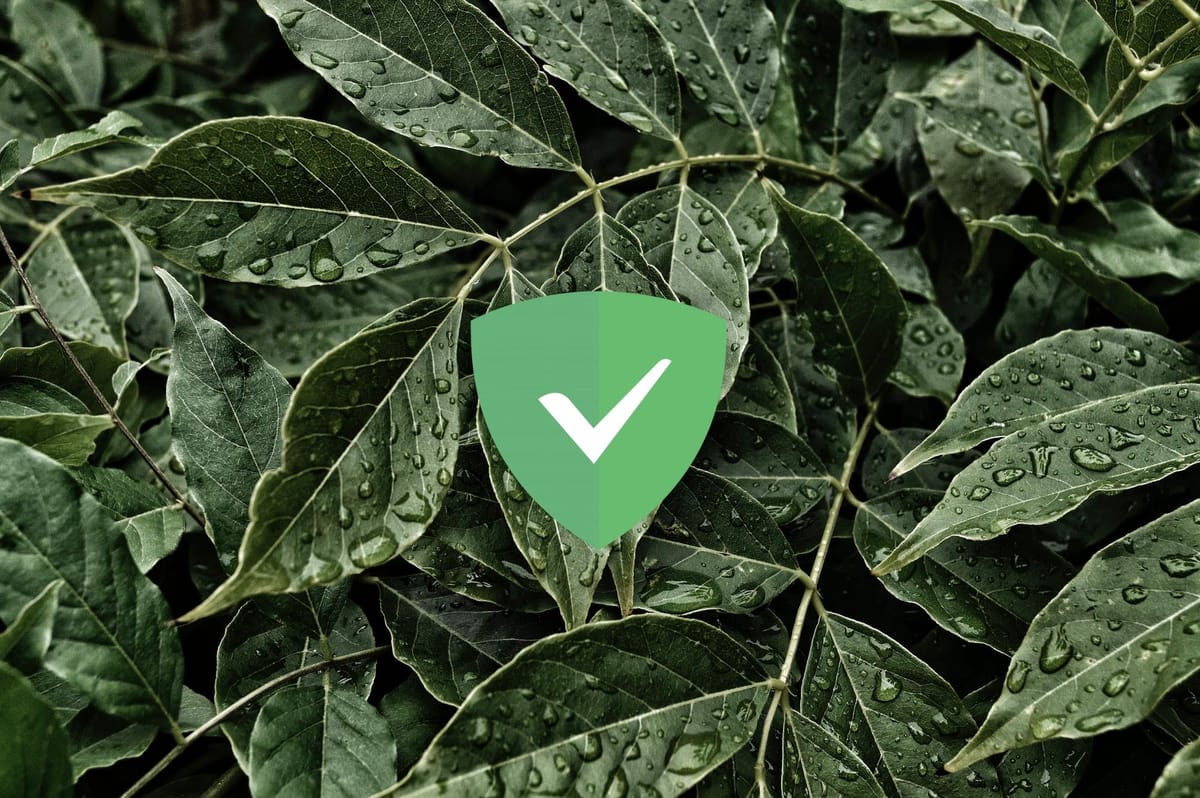
Regístrate en HDS+
Tutoriales y soporte sobre sistemas NAS, Redes, Docker y SelfHosting.
Sin SPAM. Es gratuito. Ten acceso a todo el contenido.
is1-ssl.mzstatic.comEn la siguiente guía vamos a explicar el proceso de instalación de AdGuard Home en un NAS de la marca Synology a través de Docker. Hace unos días se subió el tutorial de cómo instalar y configurar Pi-Hole en un NAS, y hoy le toca el turno al gran competidor: AdGuard Home.
Instalación de AdGuard Home
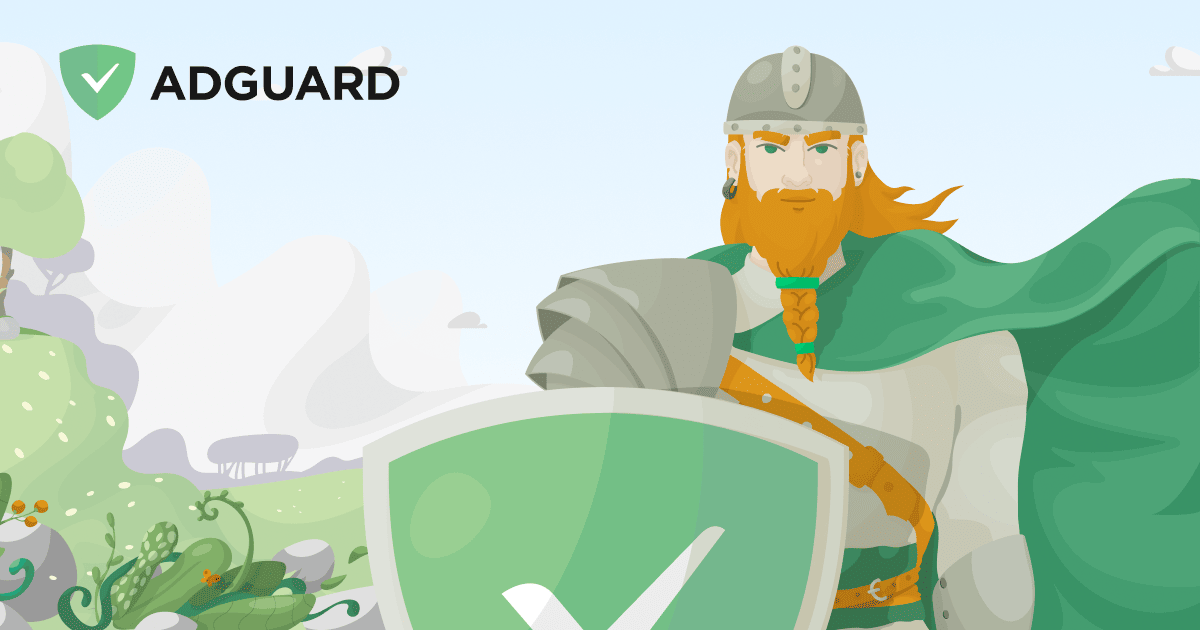
Para la instalación, deberemos crear dos carpetas dentro del volumen 'Docker' en nuestro 'File Station' y creamos una nueva carpeta a la que llamaremos adguard, dentro de ésta creamos dos más: config y data. y nos dirigimos a Portainer y añadimos un nuevo 'Stack'. Le ponemos el nombre que queramos y pegamos este Doker-Compose.
version: '3.3'
services:
adguardhome:
container_name: adguard
environment:
- TZ=Europe/Madrid
volumes:
- '/volume1/docker/adguard/config:/opt/adguardhome/conf'
- '/volume1/docker/adguard/data:/opt/adguardhome/work/data'
network_mode: host
restart: always
image: adguard/adguardhome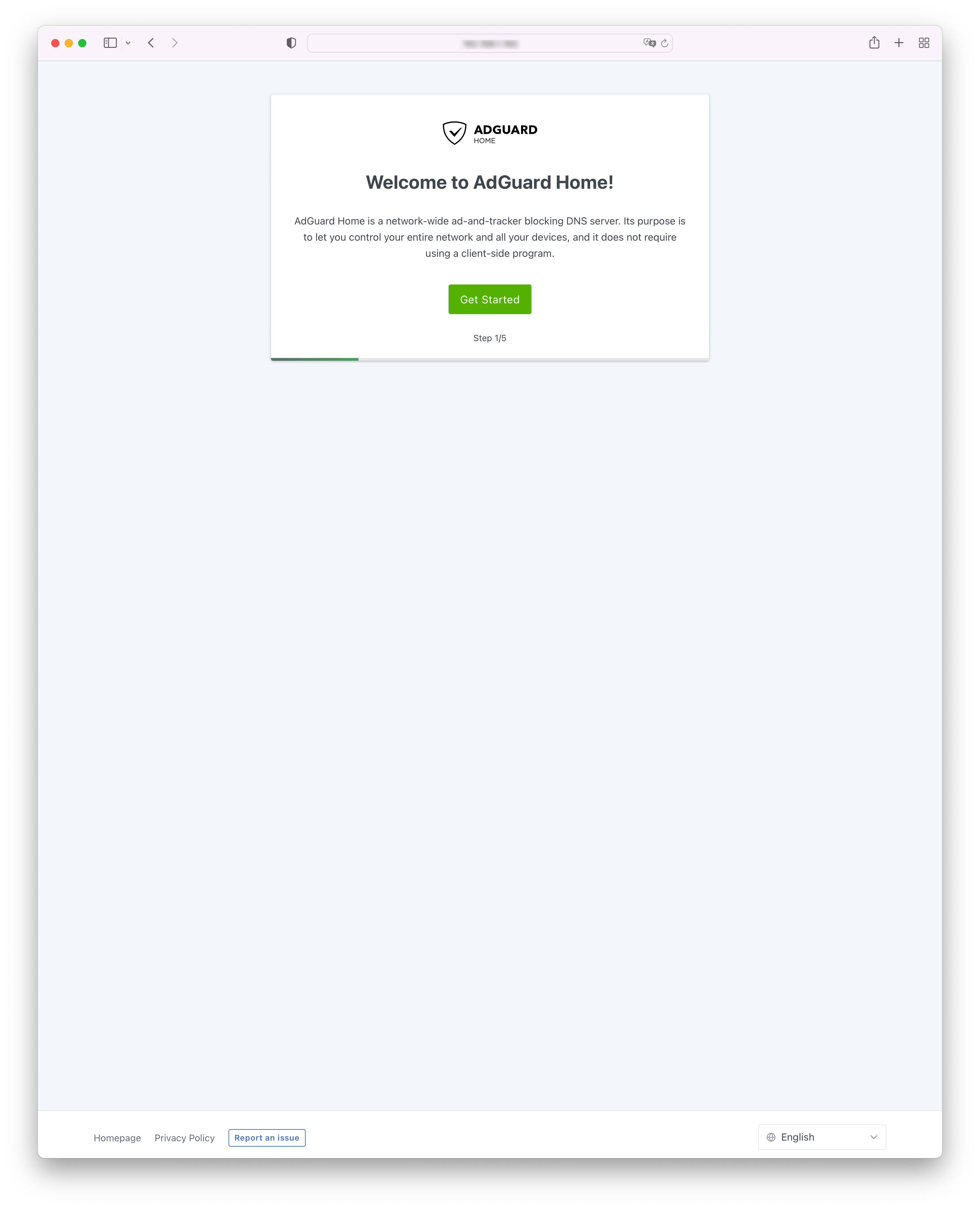
Una vez ejecutado el stack, podremos acceder mediante el puerto 3000: https://IPdetuNAS:3000
Configuración de AdGuard Home
Ahora que ya tenemos instalado y ejecutándose en segundo plano AdGuard Home, nos quedará el último paso, que es la configuración inicial para acabar de ponerlo en marcha.
El primer paso será la creación de un usuario y contraseña para acceder al panel de gestión. Ya sabéis que la contraseña contra más segura sea, más protegidos estaremos ante un posible ataque.
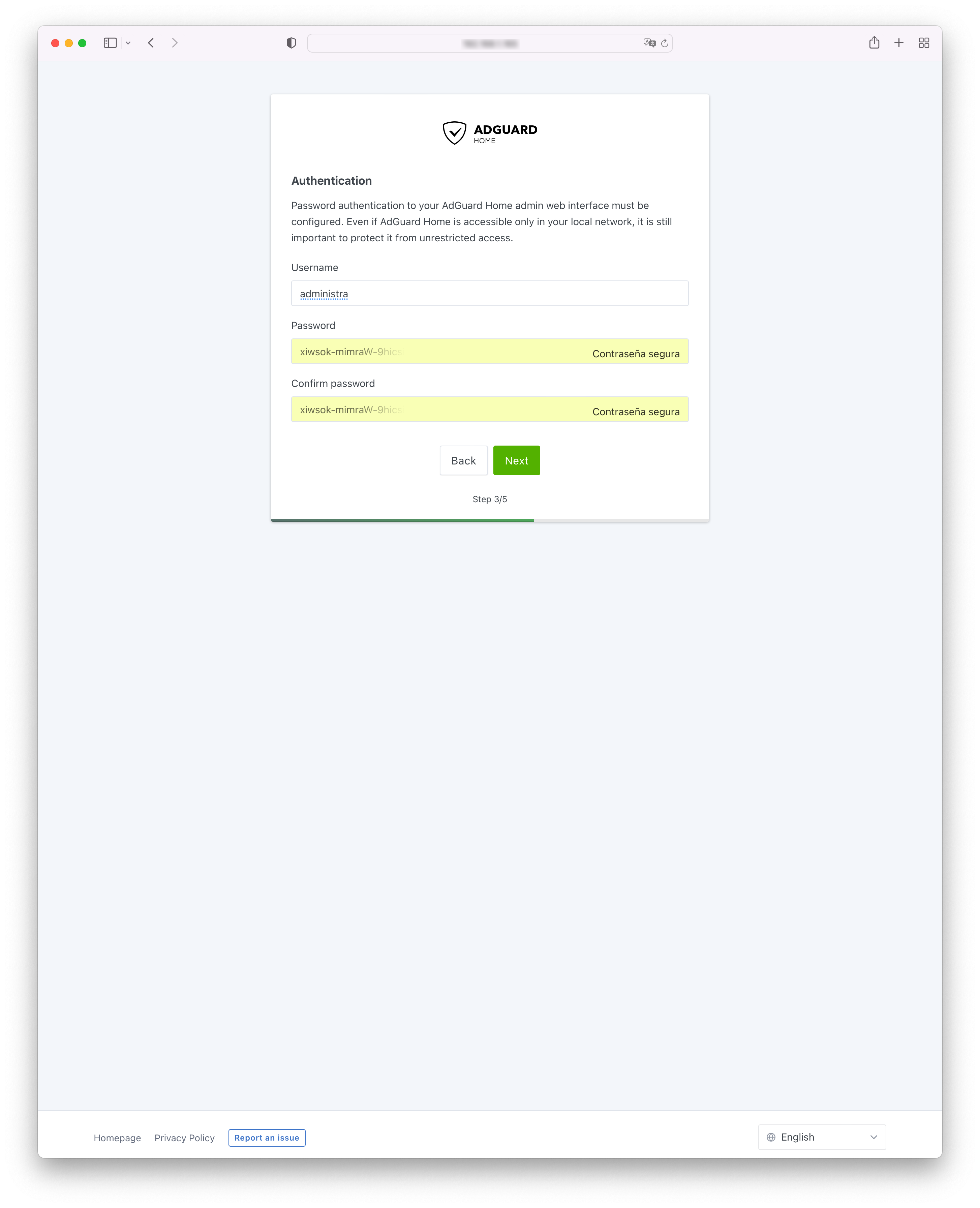
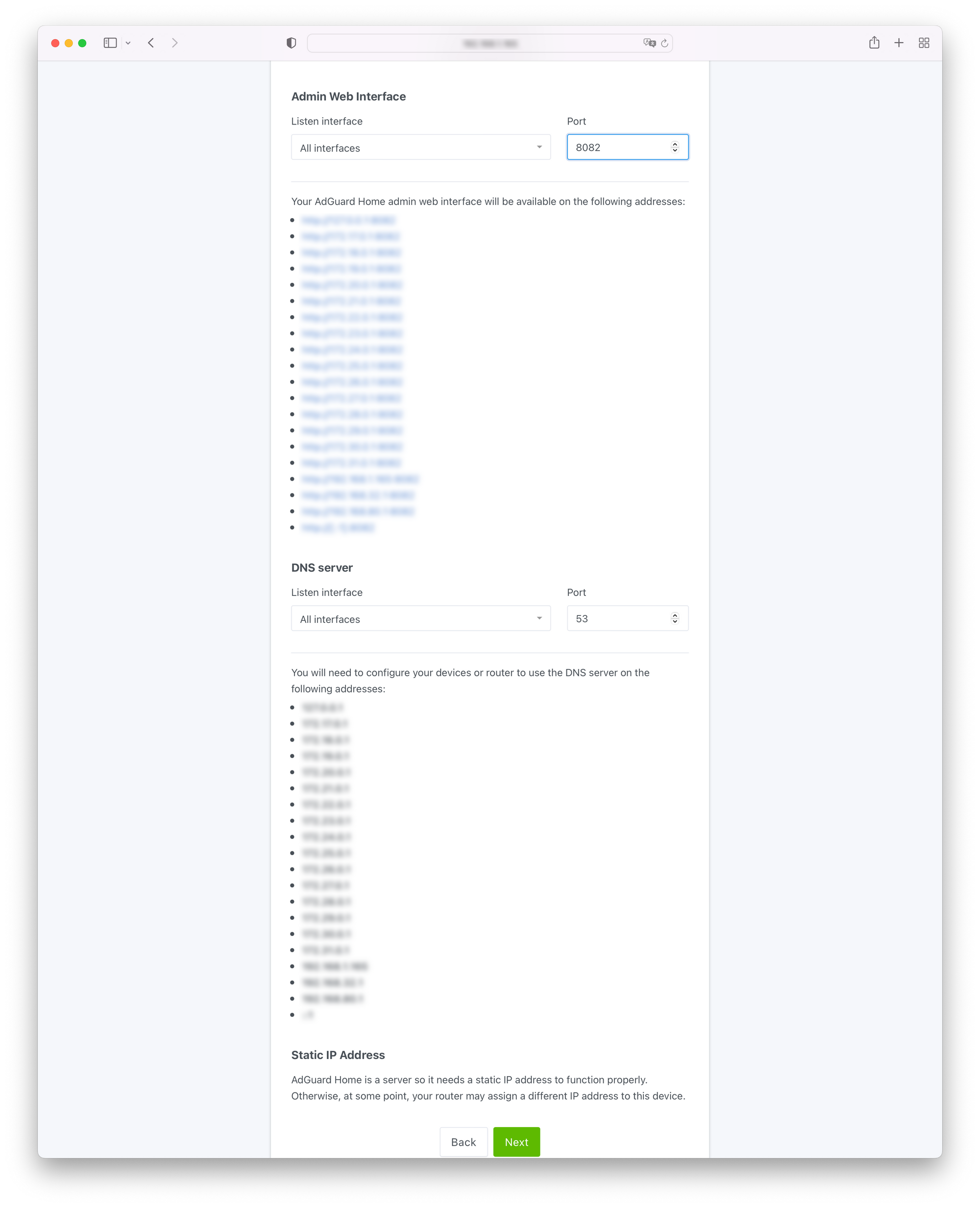
El segundo paso será indicar en qué puertos queremos acceder a la interfaz a partir de ahora. Ya que el puerto 3000 suele ser más cssomúnmente utilizado, podremos cambiarlo por cualquiera que no tengamos en uso.
Página principal de AdGuard Home
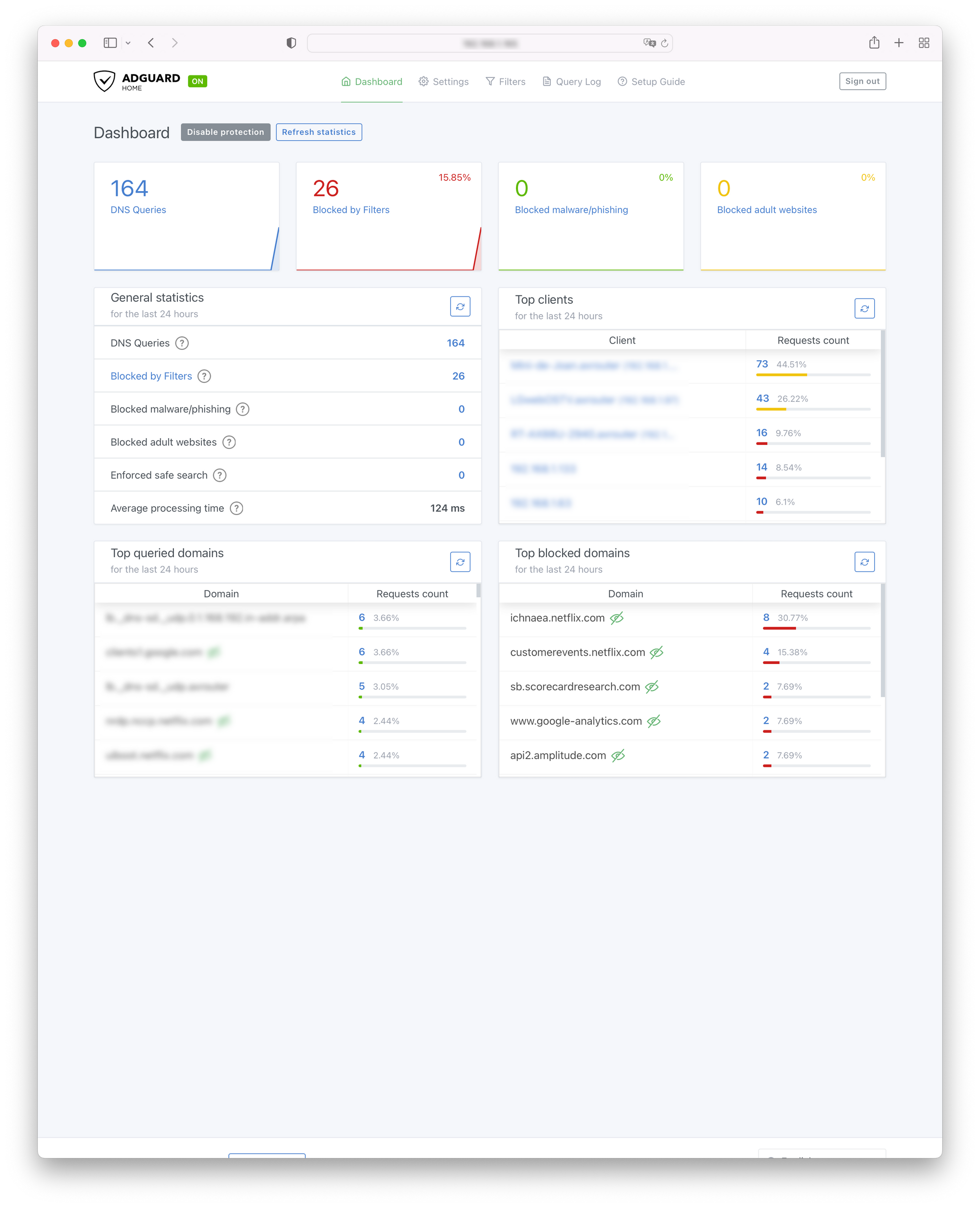
Esta es la pantalla principal de AdGuard Home, en la que nos mostrará las estadísticas en tiempo real.
Para finalizar el tutorial, añadiremos un plus de privacidad en nuestra conexión, para ello nos vamos a Settings - DNS Settings y en "Upstream DNS Servers" añadimos:
tls://1dot1dot1dot1.cloudflare-dns.com
tls://dns-unfiltered.adguard.com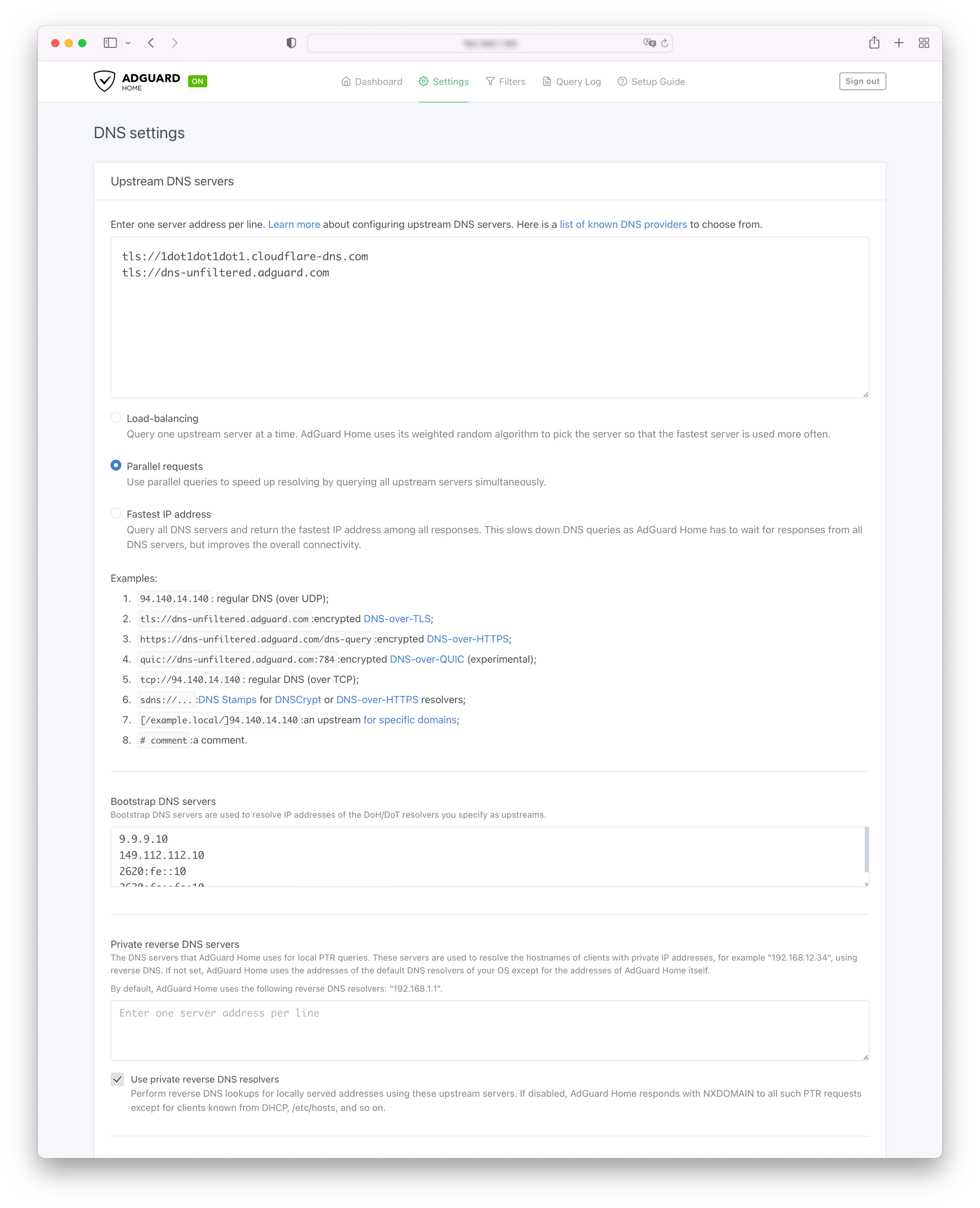
Para comprobarlo, deberemos de entrar en el siguiente enlace y nos tendrán que salir los 3 primeros checks como en la foto inferior.
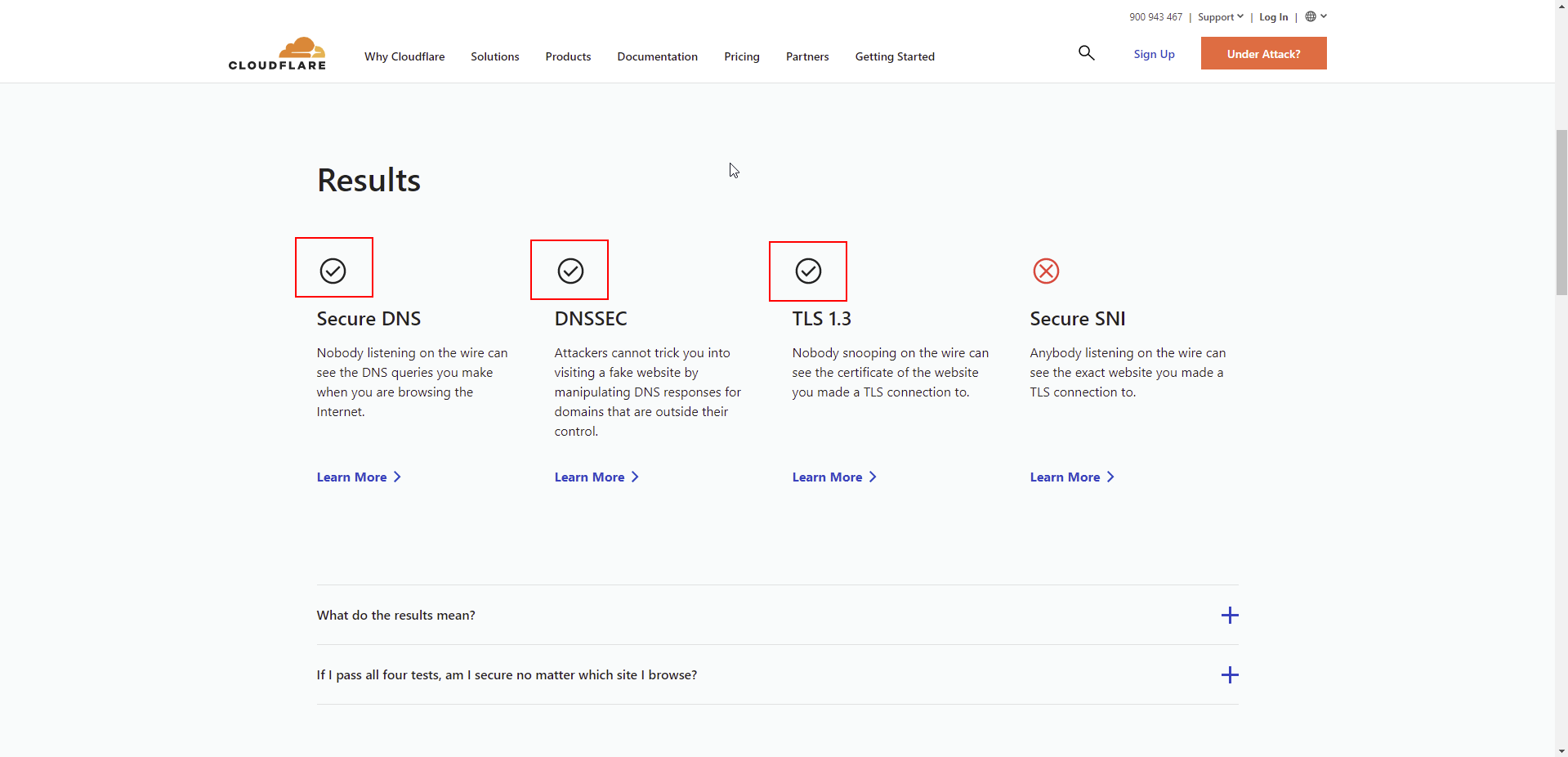
Si además tienes un Router de la marca Asus en casa, podrás configurarlo correctamente para que todos tus dispositivos se beneficien de AdGuard Home de forma automática.





